إنشاء موضوع طفل ووردبريس في 3 خطوات سهلة
نشرت: 2022-10-19عند إنشاء موقع ويب WordPress ، من المهم التأكد من إنشاء سمة فرعية قبل إجراء أي تغييرات على موقعك. هذا لأنه إذا قمت بإجراء تغييرات على المظهر الخاص بك مباشرةً ، فستفقد هذه التغييرات إذا قمت بتحديث المظهر الخاص بك. من السهل القيام بإنشاء قالب فرعي ولا يستغرق سوى بضع دقائق. بمجرد إنشاء المظهر الفرعي الخاص بك ، يمكنك بعد ذلك إجراء تغييرات على موقعك دون القلق بشأن فقدان هذه التغييرات عند تحديث المظهر الخاص بك. لإنشاء سمة فرعية ، تحتاج أولاً إلى إنشاء دليل جديد في دليل تثبيت WordPress الخاص بك. سيكون هذا الدليل هو المكان الذي سيقيم فيه موضوع الطفل الخاص بك. بعد ذلك ، تحتاج إلى إنشاء ورقة أنماط لموضوع طفلك. سيتم تحميل ورقة الأنماط هذه بعد ورقة الأنماط الخاصة بالقالب الأصلي ، لذلك ستتجاوز أي من أنماط السمة الرئيسية الخاصة بك. أخيرًا ، تحتاج إلى إنشاء ملف function.php لموضوع طفلك. سيحتوي هذا الملف على وظائف النسق الفرعي الخاص بك. بمجرد إنشاء هذه الملفات الثلاثة ، يمكنك بعد ذلك تنشيط المظهر الخاص بك من لوحة إدارة WordPress. سيكون موضوع طفلك الآن نشطًا ويمكنك البدء في إجراء تغييرات على موقعك.
يتيح لك إنشاء سمة فرعية تخصيص تصميمها وتكوينها على الفور. الطريقة الأكثر شيوعًا لتعديل تصميم السمة الفرعية الخاصة بك هي استخدام ورقة الأنماط المتتالية (CSS). تحتوي كل سمة فرعية على ملف يسمى style.css ، والذي يخزن القواعد التي تحكم مظهر موقعك. أثناء التصفح ، تسمح لك معظم متصفحات الويب بإلقاء نظرة على CSS لموقعك ، مما يسمح لك بمعرفة كيفية استخدامه. يعطي WordPress الأولوية للملفات الموجودة في مجلد القالب الفرعي على الملفات الموجودة في مجلد القالب الرئيسي. ملفات مستقلة ، والتي يمكن استخدامها لإدارة بنية الرأس والتذييل وتخطيط الصفحة والشريط الجانبي. لا يمكن الوصول إلى هذه الملفات إلا من خلال النقر على مجلد السمات الفرعية ، ولكن ستتم إضافتها إلى العرض التقديمي لموقعك.
هل يمكنك تغيير موضوع WordPress في صفحة واحدة؟
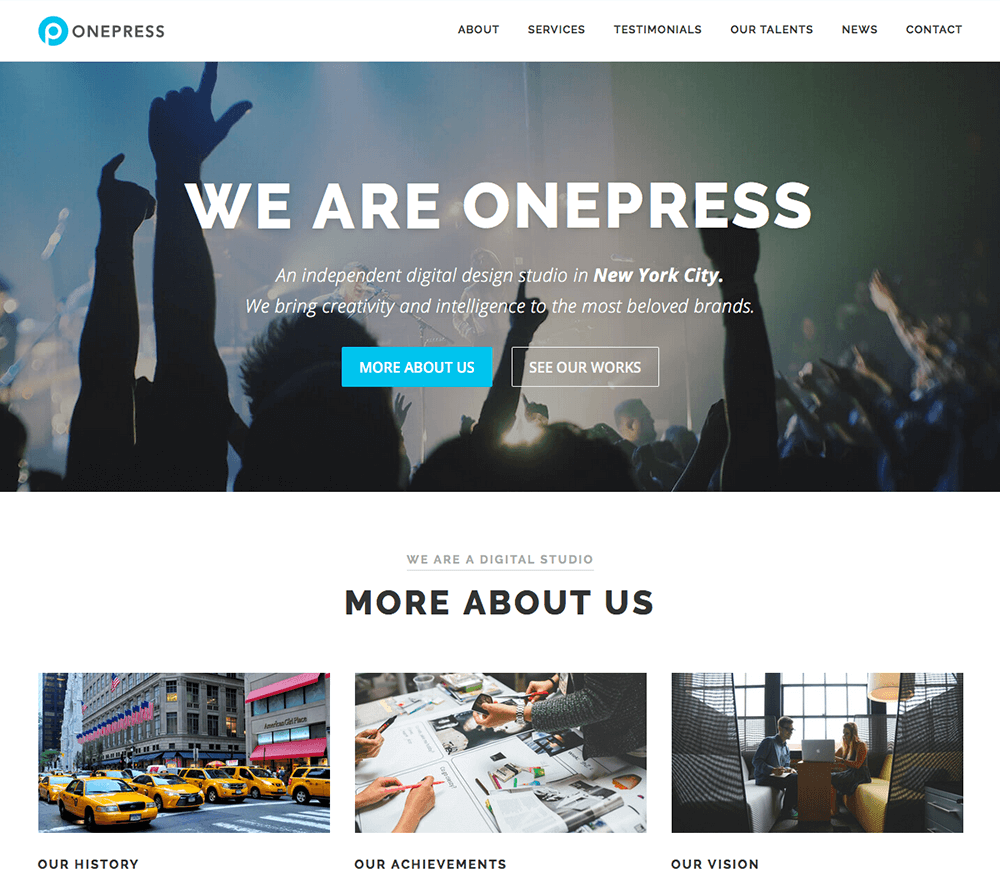
انتقل إلى المظهر. يقع قسم السمات في لوحة إدارة WordPress في الشريط الجانبي الأيسر. يجب أن تقوم بتمرير مؤشر الماوس فوق سمة WordPress التي تريد استخدامها حتى تصل إلى الزر "تنشيط".
ستساعدك الخطوات أدناه في تغيير قالب WordPress الخاص بك دون كسره. اتبع هذه الخطوات لتغيير قالب WordPress الخاص بك بنجاح وأمان. كلما زاد تعقيد المظهر الذي تستخدمه ، زادت صعوبة تغييره. نظرًا لاختلاف كل موقع ، فمن الأهمية بمكان تحديد موضوع مناسب لاحتياجات الموقع المحددة. يعد تغيير سمة WordPress أمرًا مهمًا ، لذا يجب أن تخطط مسبقًا لاحتمالية الحاجة إلى العودة. إذا كنت تستخدم نسخة مرحلية من موقع الويب الخاص بك ، فستتمكن من إجراء أي تغييرات تريدها دون خوف. البيئة التدريجية هي عبارة عن معمل تُكمل فيه جميع اختباراتك وتُجري تغييرات مهمة قبل أن يتمكن الجمهور من رؤيتها.
تتمثل الخطوة الأولى في تنزيل سمة WordPress جديدة وتثبيتها. يمكنك أيضًا إلقاء نظرة على موقع الويب الخاص بك لمعرفة ما إذا كانت هناك أي مشاكل واضحة. سيحتاج المظهر الجديد إلى تخصيصه حتى يتطابق تمامًا مع الشكل الذي تريده. إذا كنت تستخدم موقع ويب مرحليًا ، فستحتاج إلى نشره على الهواء مباشرة. ستقوم باستبدال موقع الويب المباشر الحالي الخاص بك بنسخة مرحلية جديدة ومحسنة أثناء هذه العملية. إذا قمت بنشر محتوى جديد على موقع الويب المباشر الخاص بك أثناء تغيير المظهر في نسخته المرحلية ، فسيتم حذف المحتوى الجديد. قد يستغرق تثبيت سمة WordPress جديدة على التثبيت المحلي وقتًا أطول قليلاً. سيكون من الضروري إجراء نسخ احتياطي يدوي لموقع الويب الخاص بك وتحميله على الخادم الخاص بك. لضمان نقل كل عنصر من عناصر موقع الويب بسلاسة ، تأكد من اجتياز مراجعة أخرى للصفحات والمحتوى.
لتنشيط المكون الإضافي Multiple Themes ، يجب عليك أولاً الانتقال إلى الشريط الجانبي الأيسر والنقر على رابط Themes ، متبوعًا بزر التنشيط المجاور له. بعد تنشيط المكون الإضافي ، انقر فوق الزر "إضافة سمة جديدة" في قسم "خيارات السمة" في المكون الإضافي. عندما يضيف WordPress سمة جديدة ، سيسمح لك بتسميته واختيار موقع له. إذا كنت تريد تضمين السمة في قسم All Plugins بلوحة إدارة المكون الإضافي ، فيمكنك القيام بذلك. عند إضافة سمة جديدة ، سيتم عرضها في قسم السمات بلوحة إدارة المكون الإضافي. لتنشيط السمة ، انقر فوق الزر "تنشيط" بجوار اسم السمة. يأتي المكون الإضافي لسمات متعددة مع بعض الأشياء التي يجب وضعها في الاعتبار. قبل أن تتمكن من إضافة سمة جديدة ، تأكد من تنشيط المكون الإضافي. أخيرًا ، تأكد من كتابة السمات بشكل صحيح حتى يمكن التعرف عليها بسهولة. أخيرًا ، تأكد من تضمين سمات WordPress الخاصة بك في قسم All Plugins في المكون الإضافي في لوحة إدارة المكون الإضافي. يعد المكون الإضافي Multi Themes أداة قوية يمكن أن تساعدك في تخصيص شكل ومظهر موقع WordPress على الويب. من خلال تنشيط المكون الإضافي وإضافة سمة جديدة ، يمكنك التأكد من أن كل المحتوى الخاص بك يظل آمنًا دون تغيير طوال العملية.
كيف تغير ثيم WordPress الخاص بك في ثلاث خطوات سهلة
اختر أحد سمات WordPress وسيبدو موقع الويب الخاص بك مختلفًا تمامًا. ليس عليك القيام بأي شيء إضافي لتبديل السمات على موقع WordPress الخاص بك ؛ ما عليك سوى اتباع بعض الخطوات البسيطة للقيام بذلك. للبدء ، انتقل إلى قسم بادئة URL وحدد الموضوع الذي تريد استخدامه. يجب تحديد بادئة عنوان URL في حالة جميع منشورات المدونة الخاصة بك ، مثل your website.com/blog. بالنقر فوق حفظ كل التغييرات ، يمكنك إجراء أي تغييرات تريدها. يمكنك البدء في تخصيص المظهر الجديد الخاص بك على الفور ، وسيكون المحتوى الخاص بك آمنًا أثناء العملية.
ما هو الفرق بين الموضوع والموضوع الفرعي في WordPress؟
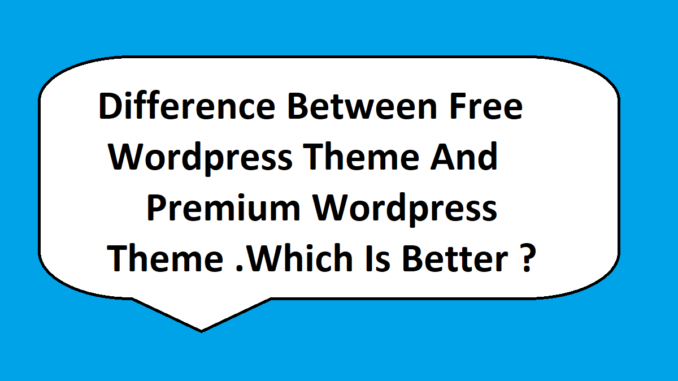
بمعنى آخر ، السمة الفرعية هي سمة تتماشى مع وظائف وتصميم سمة أخرى. السمة الفرعية هي الطريقة الأكثر استخدامًا لتعديل السمة الحالية.
النسق الفرعي هو نسخة من النسق الأصل ، لكنه لا يحتوي على كافة الملفات التي تشكل نسقًا. بمساعدة السمة الفرعية وملفات styles.html ، يمكنك تغيير السمة أو تغيير ملفات style.html أو function.html بناءً على احتياجاتك وتفضيلاتك. نظرًا لأن قالب السمة لا يزال كما هو ، يمكن للمصممين والمطورين تخصيصه حسب رغبتهم. بينما يظل قالب النسق الأصلي في مكانه ، يتم إنشاء نسق فرعي لمعالجة جوانب معينة من النسق الأصلي. النسق الفرعي مناسب لتوفير الوقت والتعلم بسرعة لأنه لا يحتوي على العديد من الملفات ويحتوي فقط على ملفين. كما يوفر أيضًا عملية تصحيح أخطاء مبسطة لأنه لا توجد عمليات بحث مطلوبة. يختلف موضوع الوالدين عن أي موضوع آخر من حيث أنه مصمم خصيصًا لغرض العمل ، بينما تم تصميم السمة الفرعية لتكون سريعة الاستجابة. في القالب الفرعي ، يوجد ملفان فقط - style.html و function.html - لذلك لا يحتوي على جميع الملفات. حتى إذا قام المطور بإزالة السمات الرئيسية ، فمن الممكن الاستمرار في تطويرها إذا كانت مفتوحة المصدر.
لاستخدام موضوع فرعي في مدونتك أو موقع الويب الخاص بك ، اقرأ الإرشادات بعناية. يمكنك تنشيط موضوع طفلك بمجرد أن تتعلم كيفية القيام بذلك. قبل استخدام نسق فرعي ، يجب عليك أولاً إنشاء نسخة من ملفات النسق الأصل. للقيام بذلك ، انسخ مجلد النسق الأصل إلى مجلد النسق الفرعي أو استخدم مكونًا إضافيًا لإدارة السمات لنسخ الملفات لك. بمجرد تحميل الملفات إلى مجلد السمة الفرعية ، ستحتاج إلى تنشيط السمة الفرعية عن طريق تحرير مجلد السمة في تثبيت WordPress الخاص بك. توجد السمات عادةً في الدليل الجذر لتثبيت WordPress ، والذي يكون عادةً WP-content / theme. لتنشيط سمة فرعية ، يجب أولاً تحديد موقع ملفات النسق الأصل وتحريرها. الخيار الأفضل هو استخدام البرنامج المساعد لإدارة السمات. بمجرد تحرير الملفات ، قم بتحديث مجلد السمات في تثبيت WordPress الخاص بك حتى يتم تنشيط السمة الفرعية. سيسمح لك المظهر الفرعي بتعديل ملفات السمات دون التأثير على السمة الأصلية بمجرد تنشيطها. يمكنك إجراء تغييرات على الموضوع الذي تريد فصله عن المظهر الأصلي باستخدام هذه الميزة. هناك بعض الأشياء التي يجب أن تضعها في اعتبارك عند إنشاء موضوع مناسب للأطفال. من المهم أن تقرأ أولاً وثائق القالب الأصلي لتتعرف على ميزاته. إذا كنت ترغب في دمج تغييراتك في مدونة أو موقع ويب ، فتأكد من اختبارها أولاً. إذا كنت تريد إجراء أي تغييرات ، فيجب عليك أولاً نسخ ملفاتك احتياطيًا. يمكنك إنشاء سمة فرعية لتخصيص مدونة WordPress أو موقع الويب الخاص بك. ستكون قادرًا على تنشيط سمة فرعية وإجراء تغييرات دون التأثير على الموضوع الرئيسي إذا اتبعت الإرشادات الموضحة في هذه المقالة.

وورد موضوع الطفل
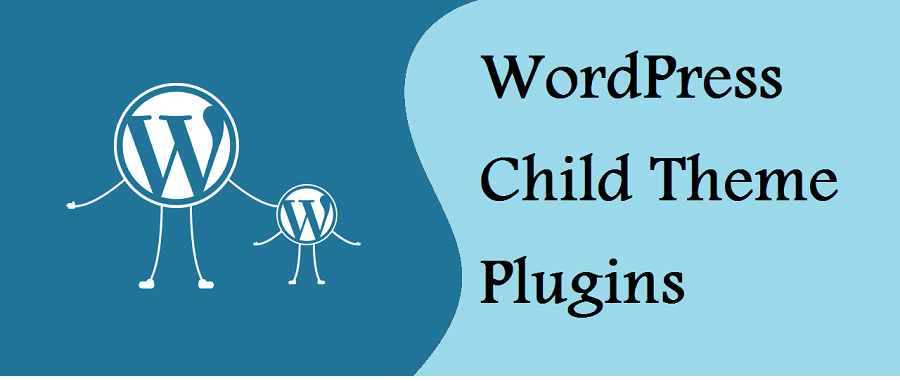
قالب WordPress الفرعي هو سمة ترث وظائف سمة أخرى ، تسمى السمة الرئيسية. غالبًا ما يتم استخدام السمات الفرعية عندما تريد إجراء تغييرات على سمة موجودة دون فقد القدرة على تحديث النسق الرئيسي.
تتطابق وظيفة المظهر مع وظيفة السمة كطفل ، ولكنها تسمح لك بتغييرها. يتم الاحتفاظ بسمات الأطفال منفصلة عن موضوعات الوالدين ، والتي لا تؤثر على الوالدين. تجعل السمات الفرعية من السهل إدارة موقع الويب الخاص بك وتحديثه. سيساعد أيضًا في الحفاظ على اتساق تصميم موقعك ، بالإضافة إلى تجنب الكتابة فوقه. من ناحية أخرى ، فإن السمة الفرعية هي مجموعة فرعية من موضوع رئيسي. يتم تضمين كافة ملفات القوالب والوظائف والأصول ، مثل JavaScript والصور. في معظم الحالات ، ليس من الضروري إضافة أي سطور من التعليمات البرمجية إلى ملف style.html.
يعد إنشاء المكون الإضافي أحد أبسط الطرق لإنشاء قالب تابع لـ WordPress. سيُطلب منك اختيار المظهر الرئيسي الخاص بك من القائمة المنسدلة. إذا كان موقع الويب الخاص بك يحتوي على موضوعات متعددة ، فمن الجيد تحديد أكثر ما يناسب موقعك على الويب. بعد أن تقرر موضوعًا ما ، ستحتاج إلى كتابة وصف لموضوع طفلك. يمكن لمنشئ المكون الإضافي أيضًا قبول طلبات الدعم عبر صفحة منشئ المكون الإضافي. إذا كان المظهر الخاص بك مقيدًا أو تم تثبيت سمة مميزة على جهاز الكمبيوتر الخاص بك ، فقد يكون من الصعب تنفيذ هذه الخطوة بصفتك أحد الوالدين. يجب عليك الاحتفاظ بنسخة احتياطية من موقع الويب الخاص بك للتأكد من عدم إجراء أي تغييرات عليه.
من خلال الإنشاء اليدوي لموضوع WordPress الفرعي ، يمكنك تغيير الشكل والمظهر والمحتوى بمستوى خاص باحتياجاتك. في الخطوة 1 ، يجب عليك إنشاء مجلد لموضوع الطفل الخاص بك. بعد ذلك ، يجب عليك إنشاء ورقة أنماط لموضوع طفلك. يجب تكوين أوراق أنماط النسق الرئيسي والفرعي. بعد ذلك ، انسخ ملف style.css إلى مجلد الدليل الذي أنشأته للتو. الخطوة 5 هي تمكين السمة الفرعية بالانتقال إلى المظهر. عند استخدام نسق فرعي ، يمكنك تجنب صعوبات تحرير السمات الرئيسية مباشرة.
بالإضافة إلى إجراء تغييرات بسيطة في التصميم على موقعك الحالي ، يمكنك بسهولة تعديل سمة فرعية. من الأهمية بمكان أيضًا اختيار مزود استضافة مصمم خصيصًا لمتطلباتك. اختر من حزم الاستضافة المشتركة لـ DreamHost إذا كنت تريد خطة تساعد موقع الويب الخاص بك على العمل بسلاسة.
كيفية إنشاء موضوع الطفل
السمة الفرعية هي سمة WordPress التي ترث وظيفتها من سمة WordPress أخرى ، تسمى السمة الأصلية. غالبًا ما يتم استخدام السمات الفرعية عندما تريد إجراء تغييرات على سمة موجودة دون فقد القدرة على تحديث النسق الرئيسي. لإنشاء سمة فرعية ، تحتاج إلى إنشاء دليل جديد لموضوع الطفل الخاص بك داخل الدليل / wp-content / theme /. يجب أن يحمل دليل السمة الفرعية نفس اسم دليل النسق الأصل. على سبيل المثال ، إذا كان دليل القالب الرئيسي يسمى "عشرون حتى" ، يجب تسمية دليل القالب الفرعي "عشرون - عشرون طفل". بعد ذلك ، تحتاج إلى إنشاء ورقة أنماط لموضوع طفلك. يجب تسمية ورقة الأنماط style.css ويجب أن تكون موجودة في دليل السمات الفرعية. يجب أن تحتوي ورقة الأنماط على ما يلي:import url (“../ twentyeleven / style.css”)؛ / * اسم الموضوع: عنوان URL لموضوع Twenty Eleven Child: http://example.com/twenty-eleven-child/ الوصف: Twenty Eleven Child Theme المؤلف: اسمك المؤلف معرّف الموارد المنتظم: http://example.com النموذج: الإصدار الحادي والعشرون: 1.0.0 * / / * = يبدأ تخصيص السمة هنا ————————————————————– * / يمكن الآن تنشيط سمة طفلك من صفحة المظهر -> المظاهر في مدير WordPress.
السمة الفرعية ، في أبسط أشكالها ، هي سمة WordPress تحتوي على جميع وظائف وميزات وأسلوب السمة الأصلية. من السهل تخصيص سمة فرعية باستخدام سمات WordPress ، وهو مكان رائع للبدء. في هذا البرنامج التعليمي ، سنرشدك عبر خطوات إنشاء قالب فرعي في WordPress. سيرشدك هذا البرنامج التعليمي خلال عملية إنشاء قالب فرعي لتثبيت WordPress الخاص بك. إذا كنت تواجه مشكلة في إنشاء أول ملفين ، فيمكن استخدام طريقة البرنامج المساعد. باستخدام Child Theme Configurator ، يمكنك إنشاء السمات الفرعية وتخصيصها بسرعة وسهولة باستخدام WordPress. بعد ذلك ، ستحتاج إلى تحميل ملفات styles.html و function.html التي سيتم استخدامها لاحقًا لتخصيص مظاهر طفلك.
قبل تنشيط السمة ، من الأفضل معاينتها والتأكد من أنها تبدو جيدة ولا تؤدي إلى تعطل موقعك. قد يكون من الصعب فهم مهمة فحص كود HTML و CSS على صفحة الويب في البداية. هذا الرمز مرئي باستخدام Chrome أو Firefox Inspector ، أو عن طريق نسخه مباشرة من ملف style.css للقالب الأصلي. على سبيل المثال ، إذا قمنا بتغيير لون خلفية الصفحة ، فإن الكود الأصلي كان: "- color-background." يمكنك تعيين هذا المتغير لمواقع مختلفة في جميع أنحاء الموضوع. عندما نكتب style.css في السمة الأصلية ، نحصل على مجموعة كاملة من متغيرات الألوان. ستتمكن من تخصيص سمة طفلك بسرعة بفضل هذه المتغيرات.
لتغيير اللون في كل تلك الأماكن دفعة واحدة ، ما عليك سوى تغيير قيمة المتغير. يتم تسمية معظم القوالب بعد الغرض المقصود منها. سنضيف منطقة عنصر واجهة مستخدم جديدة إلى السمة في هذا البرنامج التعليمي. من خلال إضافة مقتطف الشفرة هذا إلى ملف function.php لموضوع الطفل ، يمكننا تحقيق ذلك. في حالة إضافته إلى السمة الأصلية ، فسيتم استبدالها تلقائيًا بمجرد الترقية إلى تحديث السمة التالي. عندما تنشئ قالبًا فرعيًا لأول مرة ، هناك الكثير من الاحتمالات بأن ترتكب أخطاء. تعد الأخطاء النحوية ، الناتجة عن خطأ في الكود ، أحد أكثر أسباب الخطأ شيوعًا. من الممكن دائمًا البدء من جديد إذا حدث خطأ ما. على سبيل المثال ، إذا حذفت شيئًا ما عن طريق الخطأ من نسقك الرئيسي ، يمكنك البدء من جديد عن طريق حذف الملف من نسق طفلك.
موضوع الطفل وورد البرنامج المساعد
القالب الفرعي هو مكون إضافي لبرنامج WordPress يسمح لك بتخصيص موقعك دون الحاجة إلى تعديل رمز القالب الأصلي. هذا مفيد بشكل خاص إذا كنت تريد إجراء تغييرات على موقعك قد لا تتمكن من إجرائها باستخدام المظهر الرئيسي.
تعمل سمة WordPress الفرعية بشكل عام بشكل مشابه لموضوع WordPress الرئيسي. من السهل إنشاء السمات المصممة للأطفال وتوفير قدر أكبر من الحرية في التصميم. علاوة على ذلك ، فإنهم يحتفظون بأي وكل تغييرات التصميم والرموز التي تجريها حتى بعد تحديث برنامجك. في هذا البرنامج التعليمي ، سوف أطلعك على عملية إنشاء سمة الطفل الخاصة بك باستخدام مكون إضافي خاص بالموضوع الفرعي. باستخدام المكون الإضافي Child Theme Configurator ، يمكنك إنشاء سمة فرعية جديدة لموقع WordPress الخاص بك. بعد تخصيص الإعدادات ، يمكنك استخدام مكون WordPress الإضافي لحفظ السمة الفرعية. يمنحك الإصدار الاحترافي من المكون الإضافي مزيدًا من التحكم في ما يمكنك القيام به بموقعك.
عندما يتم تنفيذ الوظيفة بنجاح ، سيظهر موضوع الطفل الجديد في أعلى الصفحة. نظرًا لأن السمة الفرعية الجديدة الخاصة بك في WordPress قد تم إنشاؤها بالفعل ، فلا يتعين عليك القيام بأي شيء من هنا. يمكن الوصول إلى بعض الملفات والرموز التي قد ترغب في استكشافها ومعالجتها بهذه الطريقة. يوفر مطورو هذا المكون الإضافي عددًا من مقاطع الفيديو التعليمية التفصيلية التي يمكنك مشاهدتها لمعرفة كيفية استخدامها.
لماذا يجب عليك استخدام موضوع الطفل
بعبارة أخرى ، حتى إذا لم تكن بحاجة إلى سمة فرعية ، فإن وجود سمة يمكن أن يسهل عليك تعديل سمة موجودة إذا كنت تريد ذلك.
